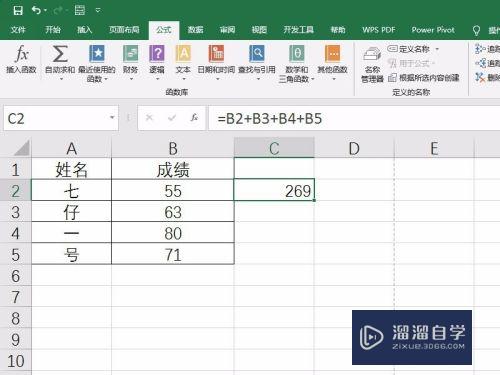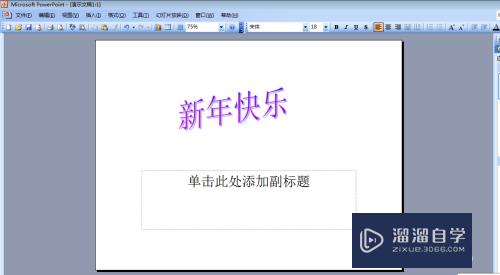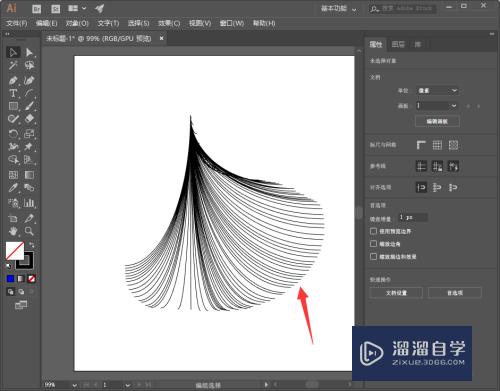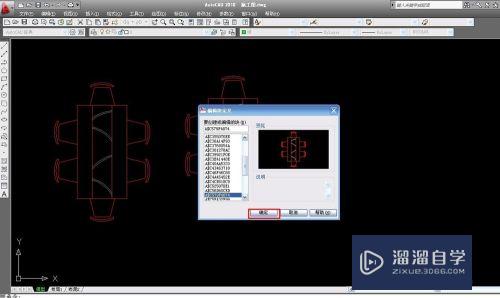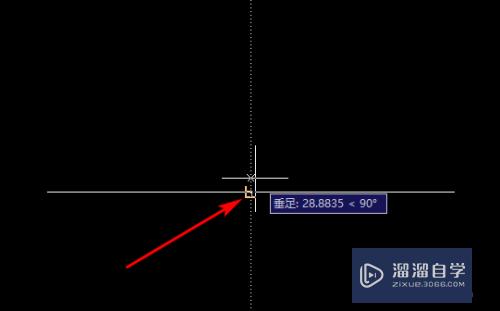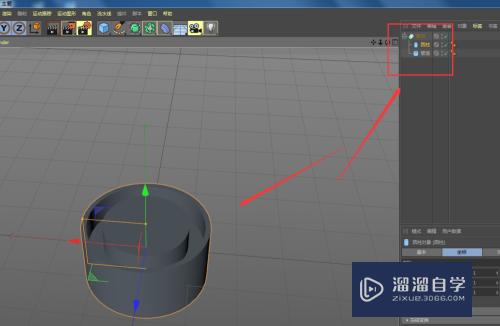CAD延伸命令怎么操作(cad延伸命令怎么操作的)优质
CAD的延伸命令有两种使用方法。一种是延伸一个图形对象。另一种则是延伸多个图形对象。很多小伙伴不知道CAD延伸命令怎么操作。这么方便的命令一定要学会。下面小渲来操作给大家看看。
云渲染农场还有超多“CAD”视频课程。欢迎大家点击查看
工具/软件
硬件型号:雷神(ThundeRobot)911Zero
系统版本:Windows7
所需软件:CAD2014
方法/步骤1
第1步
方法1是一次延伸一个图形对象:点击CAD命令输入框。输入CAD延伸命令的快捷键EX。然后回车。

第2步
之后。命令行提示要求选择对象。这时选择绿色的直线A做为对象。这里所说的对象是指其它图形对象即将要延伸到此对象上。

第3步
选了对象之后。命令还是提示要求选择对象。直接回车。不理它。因为我们已经选择好了。
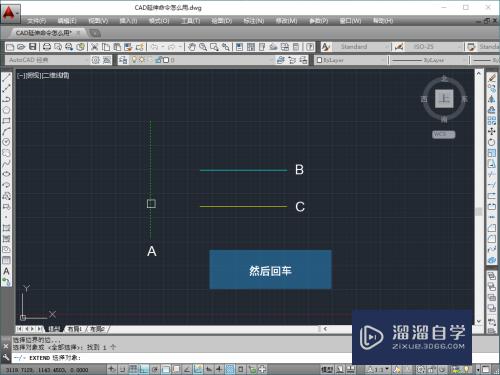
第4步
接下来就是选择你想要延伸的图形对象了。点击如下图所示的位置。就可以延伸直线B到直线A。

第5步
接下来同样的操作延伸直线C到直线A。点击直线C。

第6步
如下图所示就是直线B与直线C延伸之后的效果。这个是一次延伸一个图形对象。

方法/步骤2
第1步
方法2是一次延伸多个图形对象:点击CAD命令输入框。输入CAD延伸命令的快捷键EX。然后回车。

第2步
选择如下图所示的直线A作为对象。然后回车。

第3步
将鼠标放在如下图所示的位置处。然后单击。

第4步
单击之后。向左向下拖动鼠标到如下图所示的位置。然后单击。如下图所示。

第5步
点击之后。大家发现没有。一次性将两条直线同时延长到直线A这里了。这就是CAD延伸命令一次延伸多个图形。效果如下图所示。各位学会了吗?

以上关于“CAD延伸命令怎么操作(cad延伸命令怎么操作的)”的内容小渲今天就介绍到这里。希望这篇文章能够帮助到小伙伴们解决问题。如果觉得教程不详细的话。可以在本站搜索相关的教程学习哦!
更多精选教程文章推荐
以上是由资深渲染大师 小渲 整理编辑的,如果觉得对你有帮助,可以收藏或分享给身边的人
本文地址:http://www.hszkedu.com/72378.html ,转载请注明来源:云渲染教程网
友情提示:本站内容均为网友发布,并不代表本站立场,如果本站的信息无意侵犯了您的版权,请联系我们及时处理,分享目的仅供大家学习与参考,不代表云渲染农场的立场!